华为计算机如何创建软件桌面快捷图标
适用产品:
HUAWEI MateStation X,台式机,笔记本
适用版本:
Windows 10, Windows 11
适用产品:
适用版本:
为您查询到以下结果,请选择
无法查询到结果,请重新选择
| 华为计算机如何创建软件桌面快捷图标 |
应用软件下载安装后,通常会在计算机桌面自动生成快捷图标,通过鼠标双击图标,您可以打开应用。如果您已安装软件,但桌面未生成对应软件快捷图标,您可以通过以下方式手动创建。
方法一:通过从 Windows 应用列表拖出创建
- 点击任务栏 Windows 图标
 ,点击所有应用。
,点击所有应用。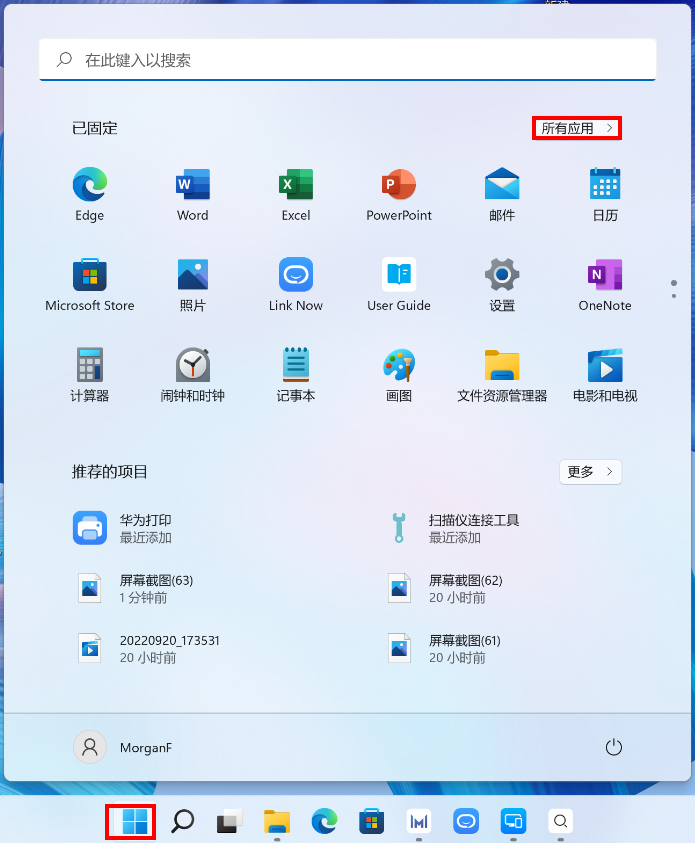
- 在应用列表中找到您安装的应用程序,直接将应用拖到桌面,即可在桌面创建应用快捷图标。
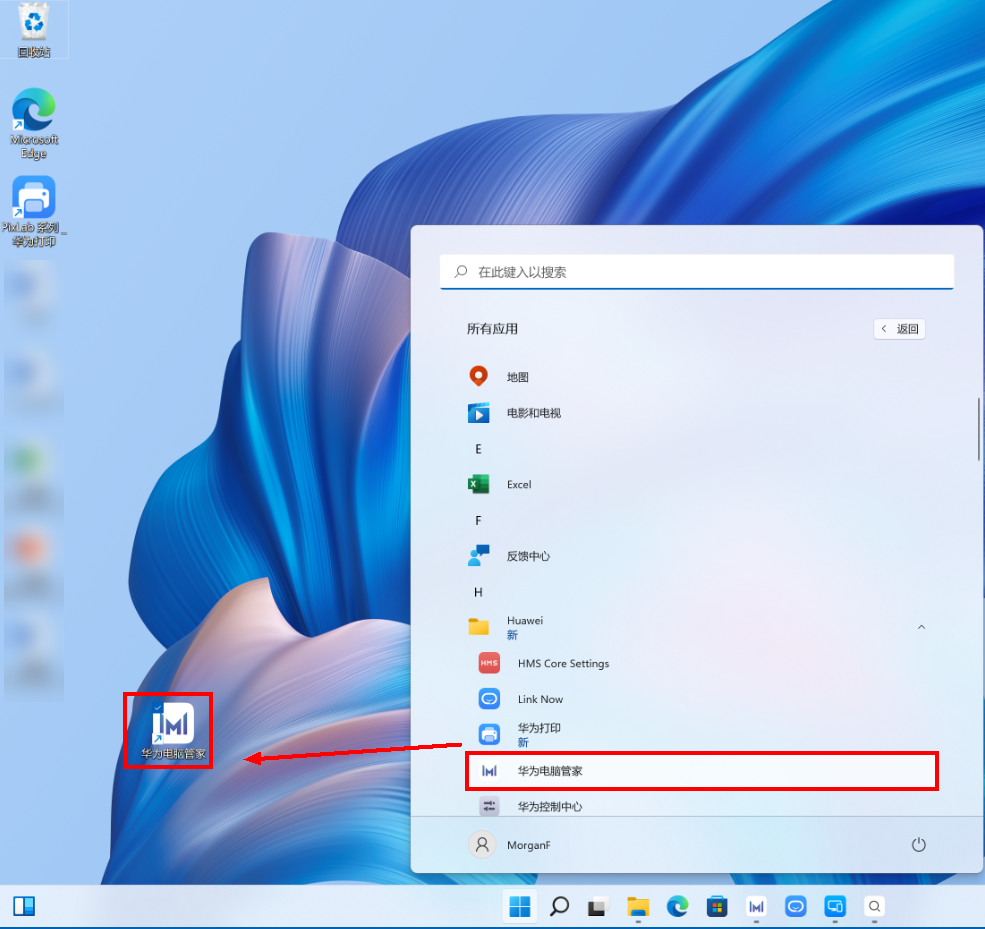
方法二:通过发送到桌面快捷方式创建
若您在 Windows 应用列表中无法找到对应的应用程序,可通过发送到桌面快捷方式来创建,具体操作如下:
- 打开应用程序安装路径:请在任务栏搜索框输入应用名称,右键点击打开文件位置,再继续右键点击打开文件所在的位置。
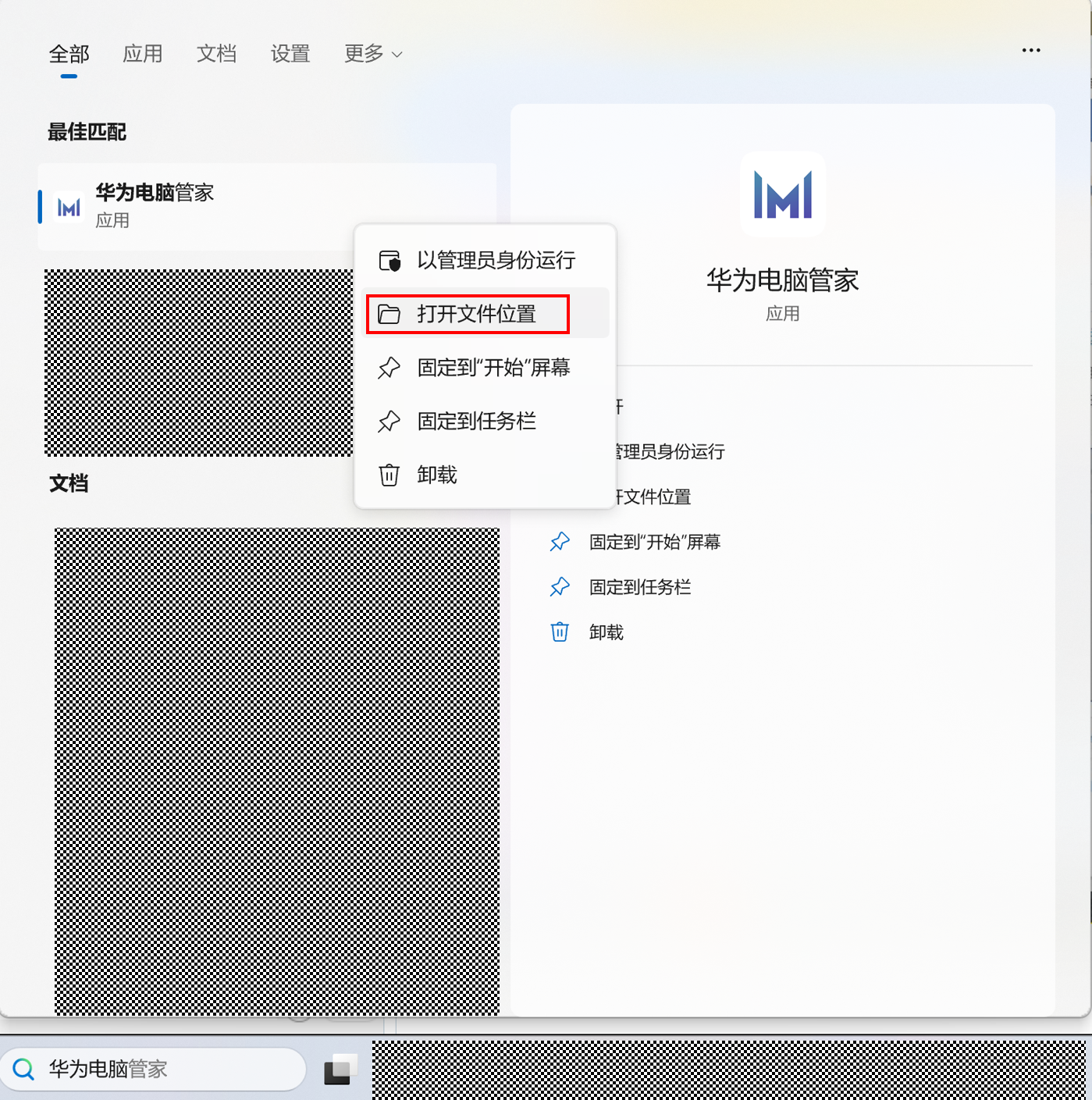

- 右键单击应用图标,选择,此时将在桌面自动生成此应用的快捷图标。


若您通过以上两种方法无法创建软件桌面快捷图标,表示应用不支持此操作。您可以尝试将应用程序固定到任务栏或者 Windows 开始菜单,设置后,您可以在任务栏或者 Windows 开始菜单快速找到并对应用进行操作。
具体操作:
点击“开始”菜单,在应用列表中找到您想要固定的应用,右键单击应用:
- 选择固定到“开始”屏幕即可固定到 Windows 开始菜单。

- 点击更多固定到任务栏,即可将应用固定到任务栏。
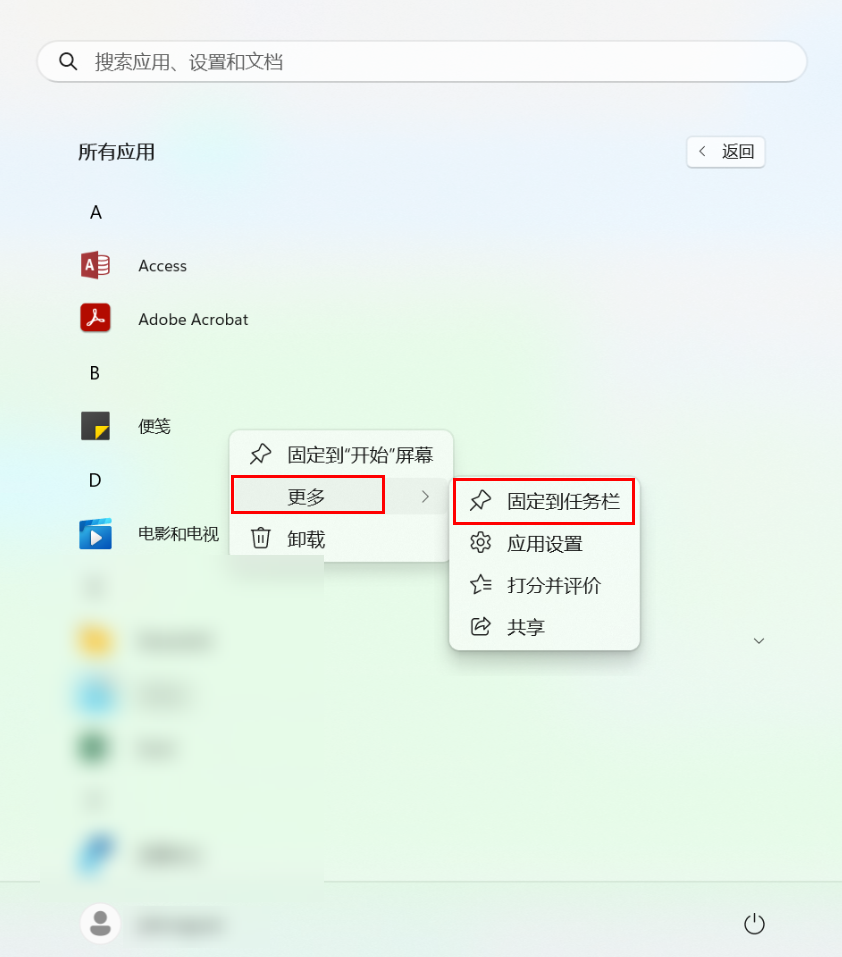
谢谢您的鼓励!




